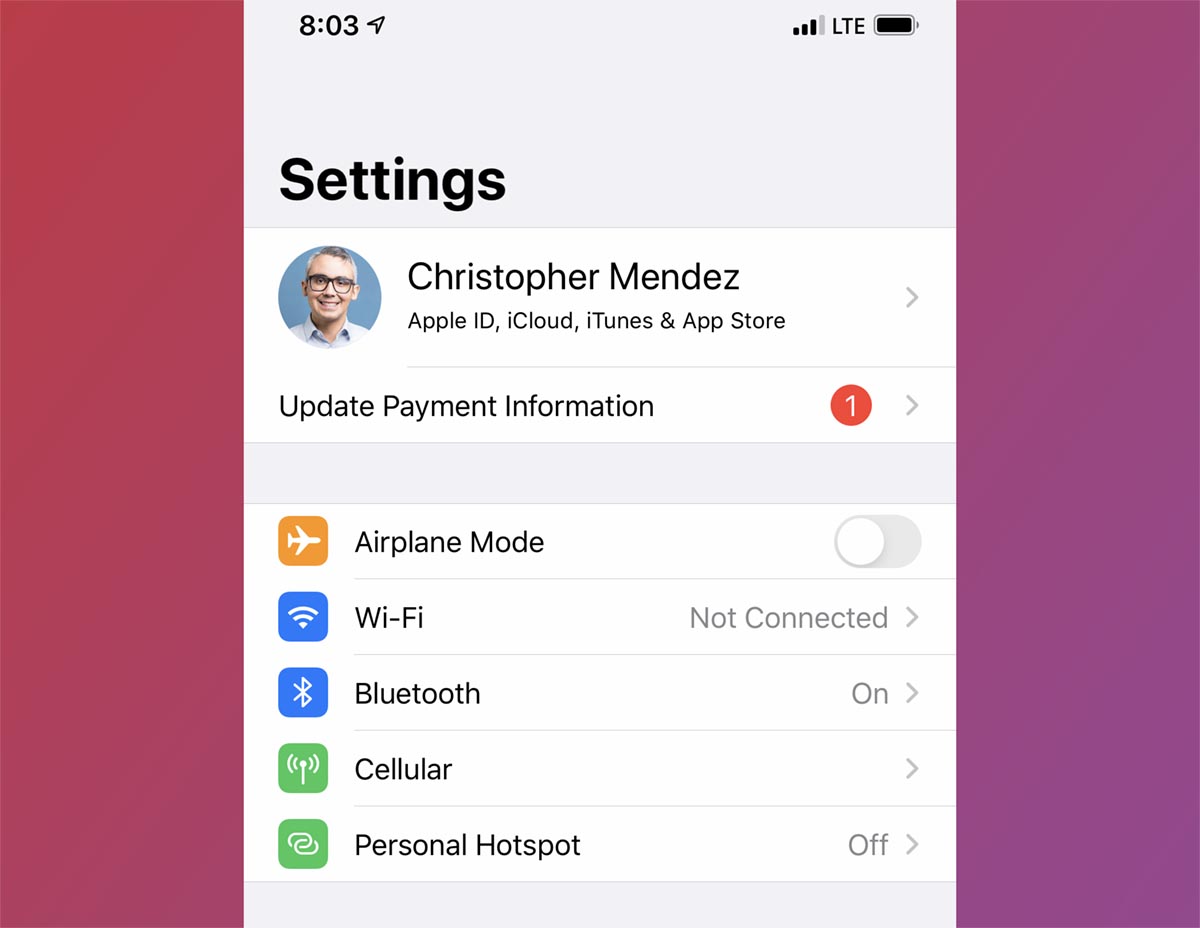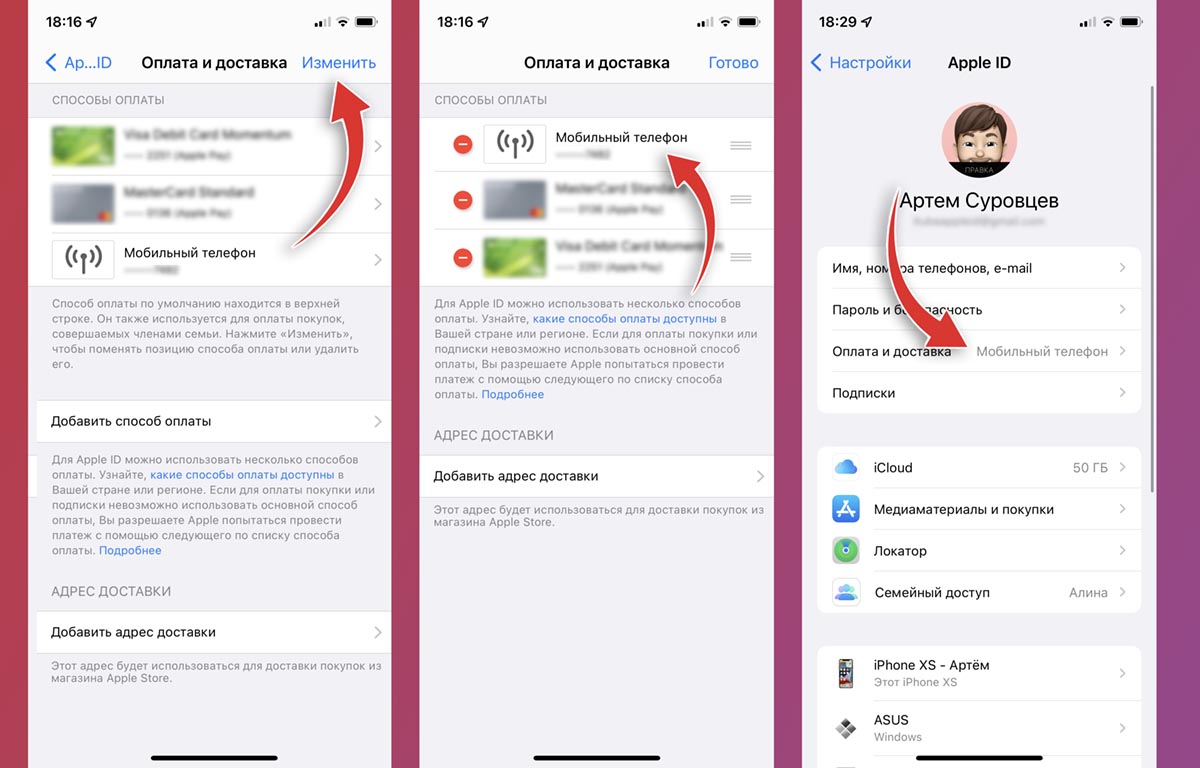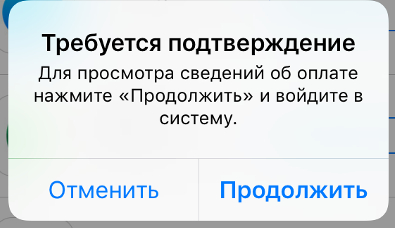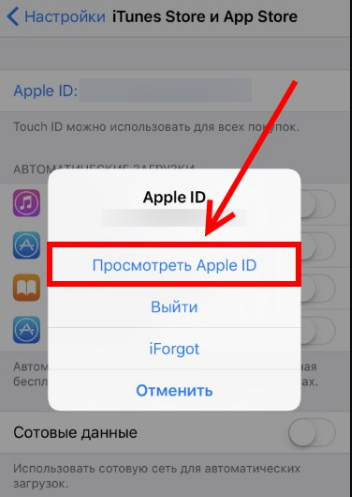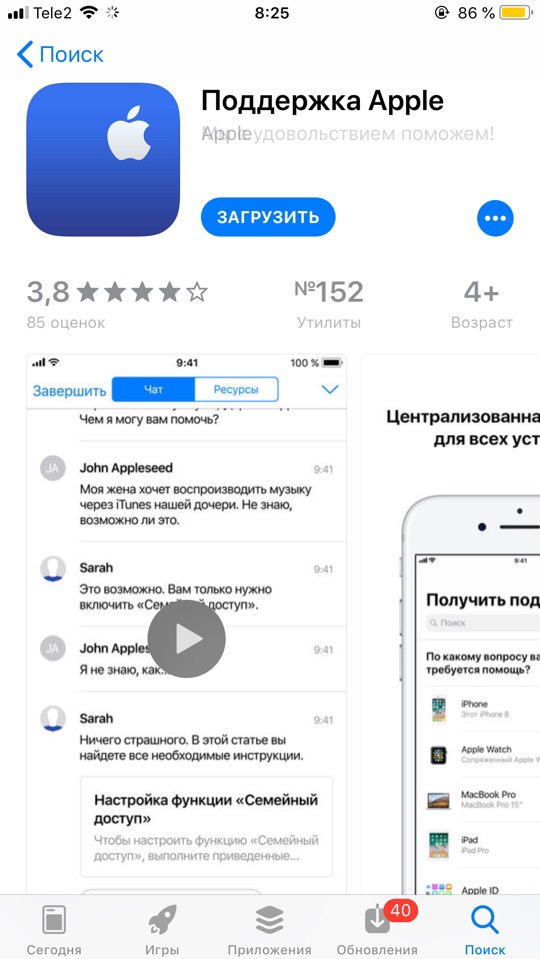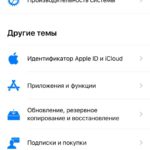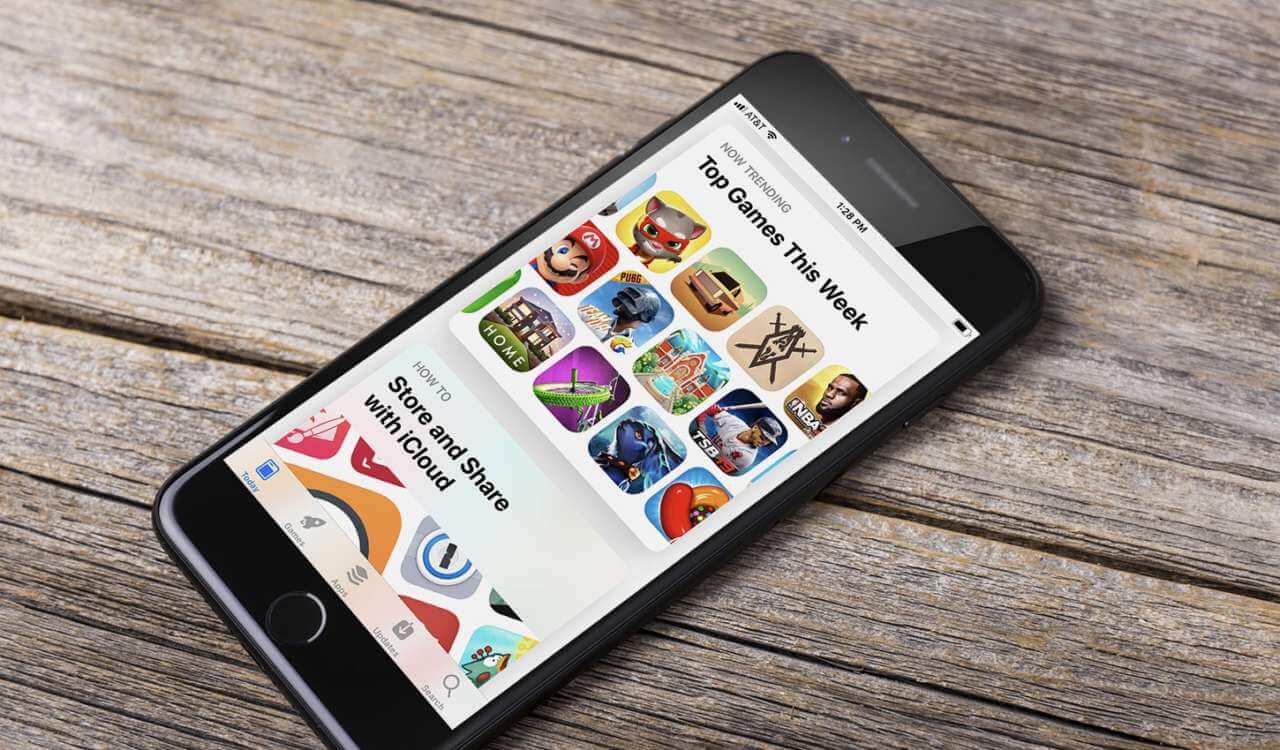После отключения международных платежей для карт Visa и Mastercard российских банков многие пользователи начали сталкиваться с ошибкой и уведомлением на iPhone и iPad о необходимости обновить свою платежную информацию.
Подобное предупреждение появляется в главном меню параметров iOS и сопровождается красным бейджем на иконке приложения Настройки.
Как избавиться от ошибки «Обновить платежную информацию»
Такая ошибка возникает, когда наступает период оплаты очередной подписки на любой из сервисов Apple либо подписки в любом из имеющихся на смартфоне приложений. Подвязанные банковские карты, как вы знаете, уже не позволяют совершать оплату в магазинах App Store и Google Play. Соответственно, при попытке автоматически списать нужную сумму денег гаджет получает отказ.
Чтобы просмотреть нуждающуюся в оплате подписку, перейдите по пути Настройки – Учетная запись Apple ID – Подписки или Настройки – Учетная запись Apple ID – iCloud – Управление хранилищем – Сменить план хранилища (для подписки iCloud). Так вы увидите активную подписку, продлить которую в автоматическом режиме не получилось.
Далее есть два варианта действий: отменить подписку или оплатить её последним рабочим способом.
Отменить подписку достаточно просто, для этого в том же меню параметров Настройки – Учетная запись Apple ID – Подписки найдите нужную подписку, откройте её параметры и выберите вариант Отменить подписку.
Для подключения рабочего способа оплаты сделайте следующее:
Подробнее о работе данного способа оплаты и возможных проблемах мы уже рассказывали в этой инструкции.
1. Откройте раздел Настройки – Учетная запись Apple ID – Оплата и доставка.
2. Авторизуйтесь при помощи Face ID или Touch ID.
3. Нажмите кнопку Добавить способ оплаты.
4. В поле Номер телефона добавьте действующий телефонный номер, со счета которого хотите совершить оплату подписки.
Внимание! На данный момент способ работает у операторов Билайн, МегаФон и МТС. Кроме этого оплата со счета мобильного может быть недоступна в некоторых тарифных планах.
5. Вернитесь к списку доступных способов оплаты, нажмите кнопку Изменить и перетяните добавленный способ оплаты со счета мобильного в самый верх списка.
Результатом правильной настройки станет надпись Мобильный телефон в поле Оплата и доставка.
После этого должно произойти автоматическое продление просроченной подписки. Если этого не произошло, перейдите в раздел Настройки – Учетная запись Apple ID – Подписки отмените нужную подписку и снова возобновите её.
<- назад в статью про подготовку к блокировке iCloud в России

🤓 Хочешь больше? Подпишись на наш Telegram.

iPhones.ru
После отключения международных платежей для карт Visa и Mastercard российских банков многие пользователи начали сталкиваться с ошибкой и уведомлением на iPhone и iPad о необходимости обновить свою платежную информацию. Подобное предупреждение появляется в главном меню параметров iOS и сопровождается красным бейджем на иконке приложения Настройки. Как избавиться от ошибки «Обновить платежную информацию» Такая ошибка возникает,…
- iOS,
- iPhone,
- инструкции,
- это полезно
Артём Суровцев
@artyomsurovtsev
Люблю технологии и все, что с ними связано. Верю, что величайшие открытия человечества еще впереди!
Узнайте у эмитента карты, поддерживает ли он Apple Pay. Выполните обновление до последней версии iOS или iPadOS, watchOS или macOS. Убедитесь, что вы находитесь в поддерживаемой стране или регионе. Убедитесь, что ваше устройство совместимо с Apple Pay.
Установим возможные причины, по которым обычно происходит сбой добавления карты Apple Pay:
- Мобильное устройство не поддерживается платежным сервисом
- Отсутствие поддержки для системы платежей, к которой относится карта, или банка-эмитента
- Не обновлена версия iOS, macOS или watchOS
- Не выполнен вход в iCloud
- Отсутствие соединения с сервером банка
- Неисправность модуля NFC
- Регион использования смартфона не обслуживается Apple Pay
- Сбой сетевых настроек
- Общий сбой устройства
- Количество карт в кошельке превышает допустимое значение
- Ограничение по возрасту для использования платежного инструмента
- Другие причины
- Почему не получается привязать карту к Apple ID?
- Что делать если не получается добавить способ оплаты на айфон?
- Как привязать карту к Apple ID сейчас?
- Какие карты поддерживает Apple Pay в России 2022?
- Как оплатить подписку Apple в России?
- Какие карты принимает Эпл Айди?
- Что делать если пишет ваш способ оплаты был отклонен?
- Почему не получается добавить способ оплаты в Аппсторе?
- Как добавить карту мир в Apple ID?
- Как привязать карту к айфону 2022?
- Что значит эта карта не соответствует требованиям Apple Pay?
- Какие банки в России работают с Apple Pay?
- Как сейчас пополнить Apple ID?
- Чем можно заменить Эпл пей?
- Как обойти блокировку Apple Pay в России?
- Какие карты можно добавить в Apple Pay 2022?
- Какие операторы поддерживают оплату Apple ID?
- Как добавить карту в Apple Pay 2022?
- Как пополнить счет Apple ID без карты?
- Как оплатить Айклауд 2022?
- Почему не проходит Оплата на айфоне?
- Почему Apple Pay не работает в России?
- Что будет если поменять страну на айфоне?
- Что сделать чтобы работал Apple Pay?
- Когда заработает Apple Pay в России?
- Какую карту можно добавить в Apple Pay в России?
- Как подтвердить способ оплаты на айфоне?
- Как получить 200 ГБ iCloud бесплатно?
- Что будет если не заплатить за Айклауд?
- Что делать если способ оплаты отклонен?
- Какие карты поддерживает Apple Pay в России?
Почему не получается привязать карту к Apple ID?
Узнайте у эмитента карты, поддерживает ли он Apple Pay. Выполните обновление до последней версии iOS или iPadOS, watchOS или macOS. Убедитесь, что вы находитесь в поддерживаемой стране или регионе. Убедитесь, что ваше устройство совместимо с Apple Pay.
Что делать если не получается добавить способ оплаты на айфон?
Что делать, если на iPhone появляется ошибка «Обновить платежную информацию»:
- Для подключения рабочего способа оплаты сделайте следующее:
- Откройте раздел Настройки — Учетная запись Apple ID — Оплата и доставка.
- Авторизуйтесь при помощи Face ID или Touch ID.
- Нажмите кнопку Добавить способ оплаты.
Как привязать карту к Apple ID сейчас?
Со счёта Apple ID:
- Открыть настройки айфона, нажать на верхнее поле: Apple ID, iCloud, контент и покупки.
- Зайти в раздел «Оплата и доставка».
- Выбрать «Добавить способ оплаты» → «Мобильный телефон».
Какие карты поддерживает Apple Pay в России 2022?
Редакция CNews напоминает, что в марте 2022 г. в России прекратили работу американские платежные системы Visa и MasterCard. Подключенные к ним карточки российских банков продолжают работать в стране, так как все транзакции по ним осуществляются через «Национальную систему платежных карт», оператора системы «Мир».
Как оплатить подписку Apple в России?
Россия:
- Счет мобильного телефона (через поддерживаемых операторов)
- Остаток на счете Apple ID (от погашения подарочных карт App Store & iTunes или внесения средств)
Какие карты принимает Эпл Айди?
Теперь оплачивать покупки в Apple ID можно не только Apple Pay, сертификатами и дебетовыми картами известных платежных систем, но и картами «Мир». Компания Apple добавила банковские карты с платежной системой «Мир» как инструмент оплаты покупок в учетной записи Apple ID.
Что делать если пишет ваш способ оплаты был отклонен?
Вот что можно сделать:
- Проверьте, не устарели ли сведения о способе оплаты.
- Убедитесь, что на счете достаточно средств.
- Если решить проблему не удалось, обратитесь в банк-эмитент и узнайте, все ли в порядке с вашим счетом.
- Попробуйте использовать другой способ оплаты.
Почему не получается добавить способ оплаты в Аппсторе?
Некоторые читатели сообщают, что у них не удаётся подключить такой способ оплаты. В этом случае обратитесь к своему оператору в службу поддержки в чате официального приложения или по телефону. Возможно, у вас отключены опции, необходимые для совершения этих платежей. Либо, наоборот, подключены «запретительные» услуги.
Как добавить карту мир в Apple ID?
Чтобы привязать карту МИР к Apple ID вам необходимо:
- Разблокируйте iPhone.
- Откройте Настройки и нажмите на вашу учетную запись.
- Перейдите в раздел Оплата и доставка.
- Нажмите кнопку Добавить способ оплаты.
- Выберите Кредитная или дебетовая карта.
- Введите все необходимые данные.
- Нажмите Готово.
Как привязать карту к айфону 2022?
Как добавить дебетовую или кредитную карту на iPhone:
- Откройте приложение Wallet и нажмите кнопку «Добавить».
- Коснитесь «Продолжить».
- Добавьте новую карту, следуя указаниям на экране.
- Подтвердите свои данные в банке или у эмитента.
- Если у вас есть связанное устройство Apple Watch, вы также можете добавить карту на часы.
Что значит эта карта не соответствует требованиям Apple Pay?
Если на вашем iPhone установлена iOS 14.5 или более старая версия iOS, то попытка привязать карту «Мир» к Apple Pay не приведёт к успеху — пластик в Wallet не добавится, а iPhone будет показывать ошибку «Эта карта не соответствует требованиям Apple Pay».
Какие банки в России работают с Apple Pay?
В частности, сделать это планируют Московский кредитный банк (МКБ), «Почта банк», Росбанк, банк «Санкт-Петербург», «МТС банк», «Дом. РФ», Промсвязьбанк и «Абсолют банк». Некоторые участники рынка уже внедрили приложение — в их числе «Русский Стандарт» и Экспобанк.
Как сейчас пополнить Apple ID?
Пополнение счета учетной записи Apple:
- Откройте приложение App Store.
- Нажмите свою фотографию, инициалы или кнопку входа в верхней части экрана.
- Нажмите «Добавить деньги на счет».
- Чтобы мгновенно пополнить счет, выберите сумму, на которую следует пополнить счет.
- Завершите покупку, следуя инструкциям на экране.
Чем можно заменить Эпл пей?
Чем еще можно заменить Apple Pay и Google Pay? Варианты есть. Например, на гаджеты с ОС Android можно подключить Mir Pay, СБПэй или SberPay. У пользователей Apple альтернативных платежных систем пока нет, однако и они могут продолжать расплачиваться при помощи своего смартфона.
Как обойти блокировку Apple Pay в России?
Инструкция по активации Apple Pay для карт Мир в России:
- Заходим на icloud.com/find — официальный сайт сервиса Локатор от Apple.
- Откроется карта Локатора.
- Вводим iPhone в Режим пропажи, нажав на соответствующую кнопку.
- Ваш iPhone заблокируется примерно через 5-10 секунд.
- Разблокируем iPhone и вводим пароль от Apple ID.
Какие карты можно добавить в Apple Pay 2022?
В России действительно нельзя пользоваться картами международных систем, которые привязаны к Apple Pay, однако в можно добавить банковскую карту «МИР».Сам сервис ещё до введения санкций работал со следующими банками:
- Сбер;
- ВТБ;
- Тинькофф Банк;
- Россельхозбанк;
- Промсвязьбанк;
- Почта-банк;
- Примсоцбанк.
Какие операторы поддерживают оплату Apple ID?
В России из-за ограничений сильно усложнился процесс покупок и оплаты подписок App Store и iCloud. Пока россиянам ещё доступна возможность оплачивать покупки в экосистемах Apple c операторами «Билайн», «МегаФон», МТС и YOTA.
Как добавить карту в Apple Pay 2022?
Три способа:
- Зайдите в основные настройки телефона: пункт «Язык и регион».
- На территории России закажите карту «Мир» (можно оформить в любом банке) и добавьте ее в Apple Pay.
- Также в ближайшее время ожидается, что банки начнут оформлять карты платежной системы Union Pay.
Как пополнить счет Apple ID без карты?
Также можно положить средства на виртуальный кошелек Apple ID заранее. Для этого необходимо зайти в App Store и открыть параметры учетной записи (кликнуть на аватар в правом верхнем углу), после чего выбрать пункт «Пополнить счета Apple ID» и выбрать необходимую сумму пополнения.
Как оплатить Айклауд 2022?
Как оплатить iCloud и тд с МТС или Билайн:
- Зайдите в «Настройки» Айфона.
- Нажмите в самом верху на своё имя, внизу которого написано «Apple ID, iCloud+, контент и покупки».
- Выберите «Оплата и доставка».
- Зайдите в «Добавить способ оплаты» и выберите «Мобильный телефон».
Почему не проходит Оплата на айфоне?
Таким образом, причинами отказа бесконтактной оплаты обычно становится повреждение чипа или же антенны. Происходит это чаще всего после падения телефона, удара, попадания в него влаги. Также неисправность НФС чипа приводит к ошибкам при обновлении Айфона.
Почему Apple Pay не работает в России?
Apple отказывалась от сотрудничества с российскими банками, попавшими под блокирующие санкции США, затем отключила добавление карт Visa и MasterCard (причём не по своей инициативе), а потом отключила и Мир, чем фактически остановила работу своего сервиса бесконтактных платежей в нашей стране.
Что будет если поменять страну на айфоне?
Смена региона не отражается. Специалисты Gizchina пришли к выводу, что политика Apple по замедлению своих смартфонов на эти устройства пока не распространяется. Смена региона сама по себе почти ни на что не влияет.
Что сделать чтобы работал Apple Pay?
Не работает Apple Pay в России. Как включить:
- Откройте сайт icloud.com/find и авторизуйтесь;
- В выпадающем меню «Устройства» выберите свой iPhone;
- Нажмите на кнопку «Режим пропажи» и подтвердите действие;
Когда заработает Apple Pay в России?
В России Apple Pay заработала осенью 2016 г. С марта 2022 г.
Какую карту можно добавить в Apple Pay в России?
Карты платёжной системы «Мир» можно добавить в Apple Pay. Но такая функция реализована не у всех банков. Например, карты «Сбербанка» и «Тинькова» можно, а «Альфа-Банка» — нет.
Как подтвердить способ оплаты на айфоне?
Для этого на iPhone или iPadсделайте следующее:
- Перейдите в Настройки — Apple ID — iTunes Store и App Store.
- Авторизуйтесь в своей учетной записи посредством ввода пароля.
- Выберите пункт Платежная информация и введите соответствующие платежные данные.
Как получить 200 ГБ iCloud бесплатно?
Для людей, которые совсем лишены источников доходов, это ощутимая экономия. Минус специального предложения в том, что бесплатно получить 200 ГБ пространства в iCloud смогут только учетные записи Apple ID, предоставляемые образовательными учреждениями, то есть школами, колледжами, академиями и университетами.
Что будет если не заплатить за Айклауд?
Вот что случится в этом случае: Отключится автоматическая синхронизация с вашими устройствами Apple. Вы не сможете загрузить в облако новые данные. Могут возникнуть сложности с использованием сервисов Apple.
Что делать если способ оплаты отклонен?
Вот что можно сделать:
- Проверьте, не устарели ли сведения о способе оплаты.
- Убедитесь, что на счете достаточно средств.
- Если решить проблему не удалось, обратитесь в банк-эмитент и узнайте, все ли в порядке с вашим счетом.
- Попробуйте использовать другой способ оплаты.
Какие карты поддерживает Apple Pay в России?
Таким образом, платить с помощью iPhone можно со счетов, к которым привязаны и карта «Мир», и карты Visa или MasterCard.
Ответить
- Как добавить карту Мир в Apple ID?
Содержание
-
- Расскажем почему появляется сообщение Платеж не выполнен в App Store…
- Причины ошибки с оплатой предыдущей покупки в Apple
- Определяем покупку, с которой возникла проблема с оплатой
- Как посмотреть историю скачивания приложений на iPhone
- Обновляем платежную информацию в устройстве Apple
- Как запретить покупки в iTunes
- Как подключить сим карту к Apple ID?
- Ошибка
- Корректные данные
- Должок
- Заметка
- Ищем подписки
- Что делать с долгом
- Первый
- Второй
- Позвонить
- Написать
- Приложение
- Полезные материалы:
Расскажем почему появляется сообщение Платеж не выполнен в App Store…
Если при оплате появляется сообщение Платеж не выполнен App Store необходимо разобраться в причинах возникновения данной ошибки. Вообще имея непогашенный счет в App Store невозможно не только купить цифровой контент, но и обновить уже установленные приложения.
При появлении ошибки Платеж не выполнен бесполезно удалять или менять данные платёжной карты, не поможет также изменение способа оплаты в iTunes. Чтобы избавиться от этой ошибки в первую очередь необходимо проверить какой из счетов оказался непогашенным
Именно долг на одном из счетов блокирует работу App Store и возникает ошибка Платёж не выполнен.
Для проверки состояния счета App Store необходимо выполнить следующие шаги:
- Открыть «Настройки» мобильного устройства и перейти в пункт «iTunes & App Store» , далее — выбрать пункт Apple ID.
- Выбрать пункт «Просмотр Apple ID» для доступа к странице настроек учетной записи.
- В разделе «Настройки учетной записи», перейти в раздел «История покупок» и прокрутить список — здесь нужно найти товары с непогашенным остатком.
- Закрыть долг — для этого нужно полностью погасить остаток до нуля. Возможно прежде чем ошибка платеж не выполнен App Store исчезнет потребуется дополнительное время — максимум 2-3 рабочих дня.
Чтобы избавится от ошибки App Store необходимо обновить информацию о платеже.
Для этого нужно выполнить следующие действия:
- В разделе «Настройки учетной записи» выбрать пункт «Информация об оплате».
- В разделе «Способ оплаты» нужно установить чекбокс в положение «Нет».
- По завершении настроек параметров нужно подтвердить их сохранение — нажимаем «Готово».
Покиньте настройки и вернитесь в магазин приложений iOS. Убедитесь, что сообщение об ошибке больше не появляется.
Если при попытке заплатить появляется сообщение платеж не выполнен App Store причиной этому могут быть и другие проблемы.
Скорее всего имеет место одна из следующих проблем:
- В наличии есть неоплаченный остаток или платеж;
- Имеется подписка, которая автоматически продлевается при помощи автоплатежа
iTunes Store или App Store используется в первый раз — пользователь ещё не указал платёжные данные; - Несоответствие страны или региона тем, что определяются по GPS или указанны в настройках устройства. Идентификатор Apple ID всегда проверяет фактическое местоположение устройства и соответствие этого местоположения платежным данным;
- Наличие подписки Family Sharing.
Таким образом, ошибку платеж не выполнен App Store можно решить в любом случае…
Как при закачке бесплатного, так и при покупке платного контента в магазине App Store пользователи устройств от Apple сталкиваются с ошибкой «Существует проблема с оплатой прежней покупки». Она еще может сопровождаться рекомендацией об обновлении способа оплаты. Что делать в этой ситуации и как её убрать, будем разбираться далее.
Ошибка при загрузке приложения на iOS
Причины ошибки с оплатой предыдущей покупки в Apple
Ситуация довольно однозначная, она возникает, когда пользователь пытается приобрести платное приложение или подписку в магазине, но оплата так и не была произведена. В результате этого «товар» пользователь получил, т.к. App Store дает возможность оплатить покупку при следующем заказе. Но при следующей попытке скачать с магазина Apple даже бесплатное ПО – система оповещает об ошибке, потому что у вас имеются неоплаченные счета. Таким образом причин того, что оплата предыдущей покупки не осуществилась может быть две:
- На балансе вашей банковской карты не хватило средств. Такое случается с каждым, кто имеет несколько карт и не осведомлен о точной сумме, которая имеется на балансе. Владелец карты мог просто забыть о том, что накануне совершал покупки подарков для своих близких на минувший праздник и средств на карте гораздо меньше, чем он предполагал.
- Платеж не прошел по причине окончания срока службы карты. Это легко можно проверить на обратной стороне карты. Каждая карта оснащена этими данными, они расположены ниже номера карты.
Определяем покупку, с которой возникла проблема с оплатой
Для исправления проблемы «Существует проблема с оплатой предыдущей покупки» нужно определить, что вы покупали в прошлый раз, необходимо просмотреть историю покупок. Для этого можно воспользоваться приложением iTunes, установленным на вашем компьютере.
- Откройте программу и нажмите на пункт «Учетная запись» в меню.
- Нажмите войти и введите свои данные для доступа в Apple ID.
- Далее нажмите на пункт меню «Учетная запись» и выберите «Просмотреть».
- Откройте пункт «История покупок» и нажмите «Смотреть все».
- В следующем окне вы можете ознакомиться с программами, которые вы скачивали в App Store за все время использования Apple-устройства.
Читайте также: Как отменить подписку на Яндекс Музыку.
Как посмотреть историю скачивания приложений на iPhone
Вы можете просмотреть историю и через iPhone или iPad, для этого:
- В устройстве найдите «Настройки», «Имя устройства», «App Store».
- Нажмите на ID и выберите «Просмотреть ID». Желательно включить функцию «Семейный доступ» чтобы отобразить все покупки и скачивания, совершенные когда-либо с вашего устройства. Для входа в учетную запись ваших близких возможно понадобиться их личный идентификатор.
- Найдите в списке «История покупок» и выберите его. Здесь покупки расположены по дате оплаты. Можно указать «Последние 90 дней», если ваш список слишком обширен.
- Покупки за 90 дней
Здесь найдите пункт «Ожидание» — это товары, плата за которые еще не снималась. Найдите здесь свою последнюю покупку.
Обновляем платежную информацию в устройстве Apple
Устраняем проблему «Существует проблема с оплатой предыдущей покупки» с банковской картой. Если у вас закончился срок действия карты – идем в банк и меняем на новую, в некоторых банках потребуется написать заявление на обновление карты. Процедура получения новой карты обычно занимает не более двух недель. Средства, которые были на старой карте останутся на вашем счету. Пополните карту для дальнейших покупок. И совершите оплату по задолженности в магазине Apple. Теперь необходимо обновить информацию по вашему ID. Перед тем, как это сделать, убедитесь:
- Что ваши личные данные совпадают с данными банка, который вы используете при оплате.
- Счет, с которого производится оплата не заблокирован и платежеспособен.
- Для смены способа оплаты покупок в App Store и iTunes вы должны оплатить все неоплаченные покупки, после чего вы сможете сменить карту.
Откройте свое устройство iPhone или iPad:
- Откройте «Настройки», «Имя», «iTunes, App Store».
Настройки iPhone
- Найдите и нажмите свой ID Эйпл. Может потребоваться аутентификацию ID.
- Откройте пункт «Информация платежей».
- Введите ваши платежные данные. Ошибка с проблемой оплаты прошлой покупки больше не должны вас тревожить.
Как запретить покупки в iTunes
Если вы не хотите попасть в подобную ситуацию в дальнейшем, предотвратите случайные покупки или неумышленные продления платных подписок при помощи специального ограничения. Для этого:
- Откройте «Настройки», «Основные».
- Выберите раздел «Ограничения».
Настройка ограничения на покупку в устройствах Apple
- Выберите функцию «Включить ограничения».
- Задайте новый уникальный пароль, который не будет повторяться ни с одним заданным на устройстве. Подтвердите пароль еще раз. Если вы забудете этот пароль, то в дальнейшем необходимо будет удаление данных с устройства и настройка их заново. А если вы восстановитесь из резервной копии пароль сохраняется.
Для полного отказа от совершения дальнейших покупок в сервисах Apple – удалите все платежные данные из устройства и проблема с оплатой предыдущих покупок будет решена раз и навсегда.
Для покупки приложений в App Store, компания Apple предоставляет возможность привязать к аккаунту банковскую карточку, или номер мобильного телефона. Иногда с оплатой через мобильный телефон могут возникать различные проблемы, потому здесь вы узнаете, что делать, если мобильный платеж временно недоступен App Store, и почему так случается.
Как подключить сим карту к Apple ID?
В первую очередь стоит разобраться с тем, каким образом можно подключить возможность расплачиваться карточкой. Легче всего это сделать в программе iTunes.
Для того, чтобы подключить такой вид оплаты, вам потребуется зайти в iTunes на ПК, и найти там вкладку «информация об учетной записи». Здесь пользователю нужно войти во вкладку «правка», которая будет подсвечиваться синим цветом, в правой части.
Там будет вкладка мобильного платежа, в которой вам потребуется привязать свой номер телефона. На телефон придет код, который нужно будет вставить в соответствующую графу в приложении. После этого нажимаем на кнопку «проверить код». Телефон привязан.
При загрузке приложения из AppStore выскакивает ошибка «Требуется подтверждение оплаты»? Данные введены верно, но все действия блокируются. Даже бесплатные приложения не скачиваются. Решение есть, оно кроется в ваших подписках! Давайте посмотрим, где найти подписки на айфоне.
Ошибка
Если у вас выскочила ошибка: «Требуется подтверждение оплаты. Для просмотра сведений об оплате нажмите «Продолжить» и войдите в систему» при загрузке приложений из AppStore, и при этом никакое другое приложение не скачивается, тогда стоит искать проблему в Настройках iTunes.
Корректные данные
Внимательно проверьте свои контактные данные. Может срок годности карты вышел или какая-то цифра была напечатана неправильно. Если после корректировки данных проблема осталась, тогда тут дело в другом.
Должок
Ошибка: «Требуется подтверждение оплаты» практически всегда говорит о каком-то долге, который не был оплачен. Чаще всего это долг за:
- приложение;
- дополнение к приложению (платные фильтры/рамки/пресеты/loops/шаблоны/ресурсы в игре и тд);
- подписка.
Оплата за приложения приходит всегда на несколько дней позже. Поэтому пользователь не всегда может понять, за что с него сняли деньги, ведь он сегодня ничего не скачивал даже.
Решение одно: погасить долг. Но где его искать, и за что сняли деньги? Вся информация есть в настройках телефона. Давайте узнаем, где посмотреть подписки на айфоне.
Заметка
Да, многие пользователи сразу могут подумать, что они ничего не покупали и никуда не заходили, чтобы приобрести что-то. К сожалению, многие разработчики специально делают непонятный интерфейс в приложениях, который может ввести пользователя в заблуждение. И он случайно прикоснется пальцем к экрану и оплатит дополнительные функции.
Будьте внимательны, если оплата у вас производится через Touch ID, потому что всего одним касанием пальца можно лишиться своих кровных денег и оплатить какое-то приложение. Лучше всего, если на оплату у вас будут запрашивать пароль.
Очень часто в приложениях, которые вы скачиваете из рекламы в инстаграме, действует одна схема. Пользователю предлагают потестить приложение в пробном периоде, а спустя 3-7 дней берут огромную плату за приложение.
Желательно сразу отказываться от таких предложений или не забывать отключать подписку раньше окончания пробного периода.
Ищем подписки
Где найти подписки на айфоне (платные и бесплатные)?
Идём сюда:
- Настройки – iTunes Store и App Store.
- Нажать на самую верхную строчку Apple ID: вашапочта@icloud.com
- Далее Просмотреть Apple ID.
- Ввести свой пароль от iCloud.
- Найти пункт История покупок. Там отображаются все приложения, которые вы скачивали (приложения могут отражаться с задержкой в несколько дней).
- Прокрутить немного вниз и найти пункт Подписки.
- Необходимо отменить все лишние подписки, которые у вас там есть, оставив только нужные.
Что делать с долгом
После того как мы узнали, где находятся подписки на айфоне, нужно решать, что делать с накопившимся долгом. Здесь существует два варианта.
Первый
Оплатить долг. Может быть там всего 70 рублей, которые вам не жалко. Зато без лишней суматохи вы сможете скачивать другие приложения.
Второй
Если вы ни разу не пользовались приложением, за которое просят денег, и купили его случайно (а долг большой) или пользовались бесплатным периодом и забыли отменить подписку, то можно обратиться в Техническую поддержку Apple.
Позвонить
Телефоны поддержки Apple (звонки принимаются с 9:00 – 21:00 по Москве):
Написать
Также можно написать в ТП Apple вот по этому адресу.
Внимание! Обращение должно быть на английском. Можно просто перевести текст в переводчике и отправить.
Лайфхак: напишите много раз им слово Help! Help! HEEEEEEELP! (Помогите).
Да, деньги действительно возвращают! И крупные суммы (в несколько тысяч) тоже. Так что это реально. Не расстраивайтесь. Вам всё вернут.
Приложение
К сожалению, это приложение нельзя будет скачать, если у вас есть долг в AppStore. Но если оно было скачано заранее, то можно воспользоваться приложением Поддержка Apple. В нём всё интуитивно понятно и всего за пару тапов можно связаться со специалистами и рассказать о своей проблеме.
Теперь вы знаете, где в айфоне посмотреть подписки (платные и бесплатные). Будьте аккуратны, и пускай волшебная рука вовремя предупреждает вас, что надо отключать подписки, пока не прошел пробный период тестирования приложения.
Спасибо за ваше потраченное время
Всем привет! Apple совсем зажралась. Главное, ты им денег хочешь дать, а они отказываются и не берут! Шутка конечно, но что еще можно подумать, когда ты уже готов быстро и решительно прикупить очередное достойное приложение на iPhone, вводишь данные своей карты, а тебе в ответ постоянно «прилетает» ошибка «Недействительный способ оплаты»?
Самым очевидным и простым действием после такого сюрприза будет «забить» на все и отказаться покупать контент. Но! Это же не наш метод. Покупка должна быть совершена и проблему нужно решать. А как бороться с тем, что iTunes Store, App Store, iCloud и другие сервисы Apple отклоняют ваш способ оплаты? Есть у меня парочка проверенных способов… Сейчас все расскажу, поехали же!:)
Итак, основной текст ошибки выглядит вот таким вот образом:
Недействительный способ оплаты.
Однако, есть еще дополнительный, и он тоже очень важен. В основном, пояснение к ошибке может быть двух видов:
- Ваша кредитная карта не принята. Введите действительную информацию о кредитной карте.
- Произошла неизвестная ошибка.
Что ж, давайте разбираться — начинаем с самого первого варианта.
Ваш способ оплаты не принят
Самый распространенный случай: вы вбиваете данные кредитной карты (которая абсолютно точно «нормальная» и работает без каких-либо проблем), а iTunes Store или App Store отказываются их принимать.
Скриншот, как обычно, прилагается.
Почему это происходит?
- Первым делом проверьте, а действительно ли эта карта работает, на ней есть деньги для оплаты покупок, не истек срок действия, она не заблокирована банком и т.д. Да, это достаточно очевидные вещи, но все бывает…
- Убедитесь, что вы абсолютно правильно вводите все данные (имя, фамилия и т.д.). Все это должно полностью (буква в букву, цифра в цифру) совпадать с тем, что указано на карте.
- Еще раз обратите внимание на срок действия карты. Даже если он не истек, но вот-вот закончится, то Apple такую карту не примет.
- Когда вы вводите данные карты, то стоит обратить внимание на одно замечательное поле — «адрес выставления счета». Так вот, в нем необходимо указывать не ваш домашний адрес, а адрес банка! У меня был случай, когда именно этот момент приводил к тому, что iTunes Store и App Store «тупо» отклонял вполне себе рабочую кредитку. Я поменял адрес выставления счета и все заработало.
- Проверьте, чтобы на карточке была возможность совершать платежи и оплачивать покупки в сети интернет — не все банки предоставляют такую возможность «по умолчанию».
- Карты МИР, Maestro, Visa Electron, различные «виртуалки» тоже находятся в группе риска. Уж не знаю, от чего это зависит (наверное, от настроения Тима Кука), но с этими платежными системами иногда бывают проблемы.
Есть еще один важный момент.
Apple — компания серьезная, и ей необходимо, чтобы владелец карты и владелец учетной записи Apple ID были одним и тем же лицом.
То есть, если вы привязываете к своей учетке карту другого человека, то либо сразу (редко), либо через какое-то время (часто), iOS может осчастливить вас ошибкой «Недействительный способ оплаты».
Что нужно проверить:
- Действительно ли карта принадлежит вам?:)
- Информацию об учетной записи Apple ID.
Чуть подробней о втором пункте: если учетка изначально была зарегистрирована «тяп-ляп» и половина данных введена из серии «Я Вася Пупкин проживающий в стране Единорогов», то система будет считать владельца карты и владельца Apple ID совершенно разными людьми.
Откройте страницу управления учетной записью (вот ссылка) и, при необходимости, подкорректируйте информацию.
Недействительный способ оплаты — произошла неизвестная ошибка
Если подумать, то «Неизвестная ошибка» — это просто гениальное описание проблемы. Чего там у Apple произошло и почему ей не нравится способ оплаты? Непонятно…
Но даже в этом случае можно кое-что сделать:
- Проверить все то, о чем написано чуть выше. Быть может, вся загвоздка именно в карточке или учетной записи.
- Посмотреть на состояние серверов компании. Увидели что сервисы работают нестабильно? Стоит попробовать добавить способ оплаты чуть позже.
Есть еще один вариант, который, на мой взгляд, является самым логичным. Нужно позвонить или написать в техническую поддержку Apple. Возможно, при живом общении с оператором вам будет намного проще «докопаться» до истины и узнать, что же они подразумевают под неизвестной ошибкой?!
P.S. Статья помогла? Не стесняйся помочь автору — ставь «лайк» и жми на кнопки социальных сетей! Ничего не получилось, остались вопросы или хочется поделиться личным опытом? Смело пишите в комментарии — всегда жду!
Дорогие друзья! Минутка полезной информации:
1. Вступайте в группу ВК — возможно, именно там вы сможете получить всю необходимую вам помощь!
2. Иногда я занимаюсь ерундой (запускаю стрим) — играю в игрушки в прямом эфире. Приходите, буду рад общению!
3. Вы всегда можете кинуть деньги в монитор (поддержать автора). Респект таким людям!
P.S. Моя самая искренняя благодарность (карта *9644, *4550, *0524, *9328, *1619, *6732, *6299, *4889, *1072, *9808, *7501, *6056, *7251, *4949, *6339, *6715, *4037, *2227, *8877, *7872, *5193, *0061, *7354, *6622, *9273, *5012, *1962, *1687 + перевод *8953, *2735, *2760 + без реквизитов (24.10.2021 в 18.34; 10.12.2021 в 00.31)) — очень приятно!
Магазин приложений и iTunes без видимой причины перестанут принимать вашу дебетовую или кредитную карту. Карта, по которой у вас раньше не было проблем с покупкой приложений, песен или фильмов, перестанет работать, а App Store просто сообщит вам: «Ваш способ оплаты был отклонен». Затем он попросит вас обновить свою платежную информацию. Иногда это поможет решить проблему. Если обновление платежной информации не устраняет ошибку «Ваш способ оплаты отклонен», вы зашли в тупик. App Store и iTunes не дают никаких дальнейших указаний, но вот несколько вещей, которые вы можете попробовать.
Основные проверки
Во-первых, давайте избавимся от очевидного. Убеждаться;
- Ваша карта действительна, и срок ее действия истек.
- Вы обновили свою платежную информацию, и она верна.
- Мы предполагаем, что это карта, которая уже работала раньше. Если он новый, подумайте о том, чтобы позвонить в свой банк, чтобы подтвердить, что он будет работать или разрешен для покупок в Интернете. Для совершения покупок в Интернете может потребоваться явная авторизация новой карты.
- Убедитесь, что на вашем счету есть деньги. В идеале у вас должно быть чуть больше суммы, которую вы хотите купить. Например, если вы хотите купить приложение за 0,99 доллара, убедитесь, что в вашем аккаунте есть как минимум 5 или 10 долларов.
- Убедитесь, что на вашей карте или банковском счете нет ограничений на транзакции. Если вы уже превысили дневной лимит, возможно, вы не сможете совершить покупку.
- Попробуйте совершить покупку в два раза в день. Ошибка может быть на стороне сервера вашего банка.
Если вы прошли вышеуказанные проверки, но по-прежнему получаете ошибку «Ваш способ оплаты отклонен», пора попробовать что-то другое.
Покупка через iTunes
Попробуйте приобрести приложение или оплатить подписку в iTunes. Если это не сработает и iTunes также отклонит способ оплаты, вернитесь на свое устройство iOS.
Удалить и добавить кредитную / дебетовую карту
Откройте приложение App Store. На вкладке «Интересные» прокрутите вниз и коснитесь своего Apple ID. Выберите «Просмотреть Apple ID». Нажмите «Платежная информация» на экране «Учетная запись».
Мы предполагаем, что вы уже обновили свою платежную информацию один раз, и это не сработало. На следующем экране нажмите «Нет» в разделе «Тип платежа». Это на самом верху. Выберите «Нет» и разрешите очистку платежной информации. Адрес останется, но это не проблема.
Затем выйдите из App Store и войдите снова. Снова добавьте способ оплаты, а затем купите приложение, которое хотите загрузить. На этот раз должно сработать.
Это метод, который я тестировал на себе, месяцами получая сообщение об ошибке «Ваш способ оплаты отклонен». Он решил проблему за считанные минуты, но может не сработать для всех. Это ни в коем случае не единственное решение, но я лично успешно его протестировал.
-
AppleInsider.ru
-
Темы
-
Советы и трюки
17
10.03.2022,
обновлено 03.02.2023
Apple ID обладает не только большим количеством приложений, но и удобной функции по аналогии с виртуальным кошельком. С помощью него можно оплачивать подписки, игры и приложения. В последнее время владельцы банковских карт начали сталкиваться с санкционными ограничениями. Оказалось, это коснулось не только Apple Pay, но даже оплаты в App Store: читатели нашего Telegram-чата заметили, что с карты не списывается сумма за покупку приложения или подписку. Если думаете, что оплата в App Store с карты — единственный вариант, то сильно ошибаетесь. Собрали самые удобные способы покупать в App Store без карты.
Рассказываем, какими способами можно пополнить Apple ID
К сожалению, Mastercard и Visa объявили о приостановке своей деятельности в России на неопределенное время. "Альфа-Банк" заявляет, что уже 10 марта нельзя будет оплатить подписку в зарубежных сервисах и оплачивать покупки в App Store. Не забудьте пополнить баланс заранее!
Содержание
- 1 Как пополнить App Store
- 2 Что такое подарочная карта App Store
- 3 Как оплатить App Store без карты
- 4 Как пополнить App Store через Сбербанк
- 5 Подарочная карта App Store
- 6 Как пополнить Apple ID через Яндекс.Деньги
Как пополнить App Store
Самый простой способ пополнить счет для оплаты в App Store — это зайти в магазин приложений и пополнить баланс прямо оттуда. Сделать это очень просто и, вероятно, даже нужно, на случай, если отечественные банковские карты перестанут работать в экосистеме Apple.
Самый простой способ — сразу закинуть на счет побольше денег
- Зайдите в App Store.
- Нажмите на иконку профиля в правом верхнем углу.
- Нажмите «Пополнить счет Apple ID».
- Выберите предложенную сумму или введите нужную, нажав «Другое».
- Введите пароль от Apple ID и нажмите «Купить».
Обратите внимание на то, что пополнение может не срабатывать с первого раза. Пугаться не стоит: попробуйте еще раз или повторите через некоторое время. Пополнение работает — читатели нашего Telegram-чата не дадут соврать.
Как платить в App Store, iTunes, Apple Music и iCloud через Apple Pay
Кроме того, можно настроить автопополнение для покупок в App Store. На ваш счет будет автоматически зачисляться нужная сумма.
Автопополнение — удобная штука, которая не оставит вас без средств на Apple ID
- Зайдите в App Store, кликните иконку профиля.
- Нажмите «Пополнить счет Apple ID».
- Выберите «Настроить автопополнение».
- Выберите способ: при низком балансе указанная сумма будет сниматься с карты автоматически или по расписанию, указав периодичность и дату начала списания.
Учтите, что данный способ работает только с картами VISA и MasterCard. Если российская карта недоступна, вы можете оформить зарубежную, если есть такая возможность.
Подписывайтесь на наш Яндекс.Дзен, чтобы не пропустить новостей об Apple!
Что такое подарочная карта App Store
Еще один способ положить деньги в App Store — это купить подарочную карту. Можете ее подарить кому-нибудь или оставить себе. Вот как это делается.
Купите подарочную карту Apple, чтобы пополнить Apple ID
- Зайдите в App Store.
- Нажмите на иконку профиля.
- Выберите «Отправить подарочную карту по e-mail».
- Введите адрес почты получателя (или свою), введите «от кого», сообщение (по желанию) и внизу нажмите на нужный номинал. Введите свою сумму, она должна быть не менее 100 рублей. Затем выберите дату отправки, если это нужно.
- Нажмите «Далее» и выберите дизайн сертификата, затем снова нажмите «Далее».
- Проверьте заказ и нажмите «Купить».
Готово! Теперь вы сможете подарить сертификат App Store или использовать его самостоятельно, если это будет необходимо.
3 причины, по которым нам давно нужен базовый 16-дюймовый MacBook
Как оплатить App Store без карты
Если платеж по карте не проходит или ее нет под рукой, то вы всегда можете положить деньги на App Store с телефона. Сделать это очень просто.
Оплата с мобильного — самый надежный способ. Не забывайте вовремя пополнять баланс
- Зайдите в Настройки и нажмите вверху на свой профиль.
- Выберите «Оплата и доставка».
- Нажмите «Добавить способ оплаты».
- Выберите «Мобильный телефон».
- После этого выберите, с какого номера списывать средства: с текущего или другого.
Следуйте инструкциям на экране. Теперь вы можете оплачивать покупки в App Store, используя баланс вашего мобильного телефона.
Читайте также: Почему Apple должна оставить в продаже iPhone SE 2020
Как пополнить App Store через Сбербанк
Если предыдущие способы у вас также не сработали, просто попробуйте пополнить Apple ID из Сбербанк Онлайн.
Пополнить Apple ID через Сбербанк Онлайн проще простого
- Зайдите в «Сбербанк Онлайн».
- Перейдите во вкладку «Платежи».
- В самом низу выберите «Отдых и развлечения», затем «Игры».
- Нажмите «App Store and iTunes».
- Далее введите номер телефона, на который придет код и сумму платежа.
- Проверьте введенные данные и нажмите «Оплатить».
Учтите, что минимальная сумма пополнения через Сбербанк Онлайн — 200 рублей. Таким же образом можно пополнять счет через приложения других банков.
Читайте также: Можно ли клеить наклейки на МакБук
Подарочная карта App Store
Уверен, в магазине электронике вы обращали внимание на подарочные карты App Store, висящие возле карты. Эти сертификаты существуют именно для того, чтобы пользоваться App Store без кредитной карты. Правда, на деле они вам совершенно не пригодятся. Если соберетесь пополнять свой счет таким способом, то учтите, что вам его не дадут — код будет на чеке, который вам выдаст продавец. Как его использовать?
Купить такой сертификат можно в любом магазине электроники
- Зайдите в App Store.
- Нажмите на иконку вашего профиля.
- Выберите «Погасить подарочную карту или сертификат».
- Отсканируйте код с помощью камеры или введите его вручную.
Почему в Айфоне не открываются сообщения
Как пополнить Apple ID через Яндекс.Деньги
Сервис Яндекс.Деньги с недавних пор называется ЮMoney. По сути, для обычных пользователей ничего не поменялось. Рассказываем, как пополнить счет App Store.
ЮMoney позволяет простым способом пополнить Apple ID
- Скачайте приложение по ссылке и зарегистрируйтесь, следуя инструкциям, если это необходимо.
- Рядом с суммой на главном экране нажмите на «+» и пополните счет любым удобным способом.
- Перейдите во вкладку «Каталог» и выберите «Развлечения».
- В списке выберите «Код для App Store».
- Введите номер телефона, куда придет код, и сумму (от 200 рублей).
Точно так же вы можете оплатить покупки в App Store без карты с помощью любой электронной платежной системы, которая есть в РФ.
App StoreApple IDСоветы по работе с Apple
Looks like no one’s replied in a while. To start the conversation again, simply
ask a new question.
Ошибка при смене способа оплаты
Пытаюсь сменить способ оплаты на оплату мобильным телефоном, но выдаёт такое сообщение: “Невозможно отправить код. Невозможно выполнить запрос в данный момент, повторите попытку позже.»
iPhone SE,
iOS 15
Posted on May 31, 2022 1:06 AM
Similar questions
-
Помогите решить проблему
У нас произошла ситуация, моя подруга не может разблокировать свой телефон. Так как ее телефон теперь привязан к другой почте. Мошенники поменяли все. И она не может теперь пользоваться айфоном. У неё 7+.Помогите пожалуйста решить данную проблему
84
2
-
Запрашивает повторный вход
Добрый день, на экране отображается «возможности учётной записи будут ограничены до момента повторного входа». Я произвела вход через сафари, но эта надпись все равно не исчезла.
78
1
-
Возврат средств
Здравствуйте. Запросила возврат средств за покупку годовой подписки. Я ее оформила случайно. Мне пришло уведомление, что деньги возвращены на счёт. Но деньги на мой счёт не пришли. Не могу понять, они задерживаются или кто то ошибся?
112
1
2 replies
May 31, 2022 1:22 AM in response to MariaYan
Привет, MariaYan
Моим лучшим решением было бы попробовать отключить опцию сотовой связи на вашем iPhone, а затем снова включить ее или попробовать подключиться к сети Wi-Fi.
Если это не поможет, посетите: If your iPhone, iPad, or iPod touch won’t connect to a Wi-Fi network — Apple Support
Спасибо.
May 31, 2022 8:46 AM in response to MariaYan
Некоторые вещи, которые вы можете попробовать. У вас есть доступ к другой сети Wi-Fi, где вы можете попробовать? Это сработало для нескольких человек.
Попробуйте перезапустить.
Restart your iPhone, iPad, or iPod touch *
Попробуйте принудительный перезапуск. См. раздел в конце статьи.
Reset Device. —
Если необходимо
Hard reset. —
Сделайте резервную копию и попробуйте сброс до заводских настроек. Потом восстановить из резервной копии.
Restore to Factory setting. *
Restore — If you see an error when you update or restore your iPhone, iPad, or iPod. *
Backup — Restore your device from an iCloud or iTunes backup. *
Ошибка при смене способа оплаты
В середине мая 2022 года многие владельцы Айфонов столкнулись с невозможностью оплачивать подписки «iCloud», «Apple Music» и другие со счетов своих мобильных телефонов. В отсутствии возможности оплат с карт «Visa» и «MasterCard», платёжной системы «Qiwi», оплата с мобильного счёта оставалась единственным способом оплаты подписок в «AppStore». Однако в мае при попытке оплатить нужную подписку в «AppStore» со своего мобильного счёта система стала массово выдавать сообщение «Мобильный платеж временно недоступен». Почему так происходит и что делать для решения проблемы мы и расскажем в нашем материале.
- Санкционная политика «Apple»
- Что такое «Мобильный платеж временно недоступен»?
- Привяжите к способам оплаты номер МТС или Билайн
- Убедитесь, что на вашем счету достаточно средств
- Свяжитесь с поддержкой Apple
- Заключение
Санкционная политика «Apple»
Как известно, после начала военного конфликта в Украине компания «Apple» в начале марта 2022 года заявила об ограничении своей работы в России. Многие российские приложения были удалены из «AppStore», был приостановлен ввоз в Россию устройств «Apple». В связи с уходом из России приложений «Visa» и «MasterCard» оплачивать платежи в «AppStore» стало невозможно. Ещё какое-то время работала оплата через платёжную систему «Qiwi», но позже «Apple» прикрыла и эту лазейку.
Единственным работающим способом, позволяющим оплачивать цифровые продукты в «AppStore», остался платёж через мобильные номера российских операторов. Примерно с 6 мая 2022 поддерживалась оплата со счетов операторов «МТС», «Билайн», «МегаФон» или «Yota». Примерно с 12 мая часть российских операторов не может выполнять платежи в «Apple», так как последняя отклоняет данные платежи.
Читайте также: как пользоваться Мир Пей на Айфоне?
Что такое «Мобильный платеж временно недоступен»?
С 11 мая 2022 года пользователи, желающие провести оплату за цифровые продукты «Apple» со своих мобильных счетов у российских мобильных операторов («Мегафон», «Теле2», «Yota») столкнулись с сообщением «Мобильный платеж временно недоступен. Повторите попытку позже». Также могло появляться альтернативное сообщение «Ваш способ оплаты был отклонен. Нажмите «Продолжить» и обновите платежную информацию».
Попытка привязать к своему аккаунту Эпл новый мобильный номер часто заканчивались неудачей. Система уведомляла, что поддерживаются только мобильные номера МТС, Билайн и Теле2.
Причиной сообщения «мобильный платёж временно недоступен» могут выступать следующие факторы:
- Компания «Apple» отключила возможность оплаты мобильными платежами некоторых мобильных операторов цифровых продуктов в «AppStore». С 11 мая 2022 года «Apple» отклоняет платежи от мобильных операторов «Мегафон», «Yota» (дочка «Мегафона»), и «Теле2». Сами операторы заявляют, что с их стороны платежи проводятся. Отклоняет платежи сама компания «Apple»;
- На мобильном счету недостаточно средств для оплаты нужной цифровой услуги;
- Наблюдаются проблемы с проведением платежей у самого мобильного оператора (редко).
Давайте рассмотрим способы, позволяющие избежать появления уведомления «Мобильный платеж временно недоступен» на вашем Айфоне при проведении платежей в AppStore.
Привяжите к способам оплаты номер МТС или Билайн
На текущий момент единственным эффективным решением проблемы «Мобильный платеж временно недоступен» на Айфоне может стать приобретение номера операторов «МТС» или «Билайн». На сайте «Apple» на дату написания данного материала (24.08.2022 года) указано, что поддерживается оплата с номеров лишь двух мобильных операторов – «МТС» и «Билайн». Оплата с номеров других мобильных операторов недоступна.
Потому рекомендуем приобрести номер данных мобильных операторов, привязать его к вашей учётной записи Apple ID, и оплачивать услугу с её помощью. Перейдите в «Настройки» — «Учётная запись Apple ID» — «Оплата и доставка» — «Добавить способ оплаты» — «Мобильный телефон». Введите ваш там номер телефона операторов МТС или Билайн, и пройдите верификацию через смс. После подтверждения номер мобильного появится в перечне способов оплаты. Тапните на «Изменить», и перетяните его в верх списка.
Убедитесь, что на вашем счету достаточно средств
Также рекомендуем убедиться, что на вашем мобильном счету имеются необходимые средства для оплаты нужной цифровой услуги. Проверьте состояние баланса, и если он достаточен, попробуйте повторить платёж.
Свяжитесь с поддержкой Apple
Если ничего не помогает, свяжитесь с поддержкой «Apple» https://support.apple.com/ru-ru/contact. Укажите на проблему с оплатой, и попросите помочь в возникшей проблемной ситуации при проведении платежа.
Это полезно знать: почему в Плей Маркете нет Сбербанка Онлайн?
Заключение
В статье было рассмотрено, какие причины появления сообщения «Мобильный платёж временно недоступен» при оплате с Айфона, и какие существуют способы устранения возникшей проблемы. Поскольку на текущий момент доступны платежи исключительно через операторов «МТС» и «Билайн», рекомендуем приобрести номер данного оператора, и оплачивать цифровые продукты от «Apple» с его помощью. Другие способы оплаты в «AppStore» для российских пользователей на данный момент недоступны.
by Milan Stanojevic
Milan has been enthusiastic about technology ever since his childhood days, and this led him to take interest in all PC-related technologies. He’s a PC enthusiast and he… read more
Published on May 31, 2020
- If your payment method has been declined on iTunes, this fix might come in handy.
- To start resolving this issue, make sure to check your card information, and check your payment information on iTunes.
- If you want to explore more detailed Mac guides, visit our thorough Mac Fix Hub.
- For more varied information on this subject, don’t hesitate to bookmark our extensive Mac webpage.
iTunes is the best way to get new applications and multimedia content on your Macbook. However, sometimes you might encounter the Payment method declined error in iTunes. This can be a big problem since you won’t be able to purchase new content, but there’s a way to fix that.
What to do if the Payment method declined error appears in iTunes?
1. Check your card information
If you’re getting this error, be sure to check your card information. According to a few users, this issue appeared because the name on the card and on iTunes didn’t match exactly. To fix this issue, be sure that the name on iTunes and your card are identical.
This also refers to the letter capitalization. Once both names are identical, check if the problem is still there.
2. Wait it out
The payment method declined error can sometimes be just a temporary glitch. It’s possible that the iTunes payment processor has some issues, so you might want to try making your purchase a few hours later.
In most cases, these types of problems are resolved automatically after few days.
3. Check your payment information on iTunes
If the Payment method declined error appears in iTunes, perhaps you can fix it simply by checking and updating your payment information on iTunes. To do that, follow these steps:
- Open iTunes on your Mac.
- Go to Account > View My Account.
- Enter your password if needed.
- Click on Manage Payments in the Apple ID Summary section.
- Click on Edit next to your payment method.
- Update Card Number, Expiry Date, CVV, and billing address.
- Click on Done to save changes.
After ensuring that your payment information is up to date, check if the problem is still there.
4. Contact Apple support
If the issue is still present, it might be best that you contact Apple support. Many users confirmed that Apple support was helpful and that they managed to fix the problem in about 24h, so be sure to contact them.
We hope you found this guide helpful. We presented you with a series of simple and easy solutions that can help you fix the Payment method declined error on iTunes.
Don’t hesitate to get into contact with us by using the comment section found below.
FAQ: Learn more about payments on iTunes
- How do I change my payment method for iTunes?
To change your payment method on iTunes, open Settings, click iTunes and App Store, select your Apple ID, click on the View Apple ID option, and open Payment Information.
- How do I stop iTunes from charging my credit card?
To remove your credit card from iTunes, log into your App Store, choose View my Apple ID, in the Apple ID summary click the Edit link, and select None in the Edit Payment Information screen.
- Why is my payment method declined on iTunes?
The most common reason for having a payment declined on iTunes is the lack of the necessary funds on your card.